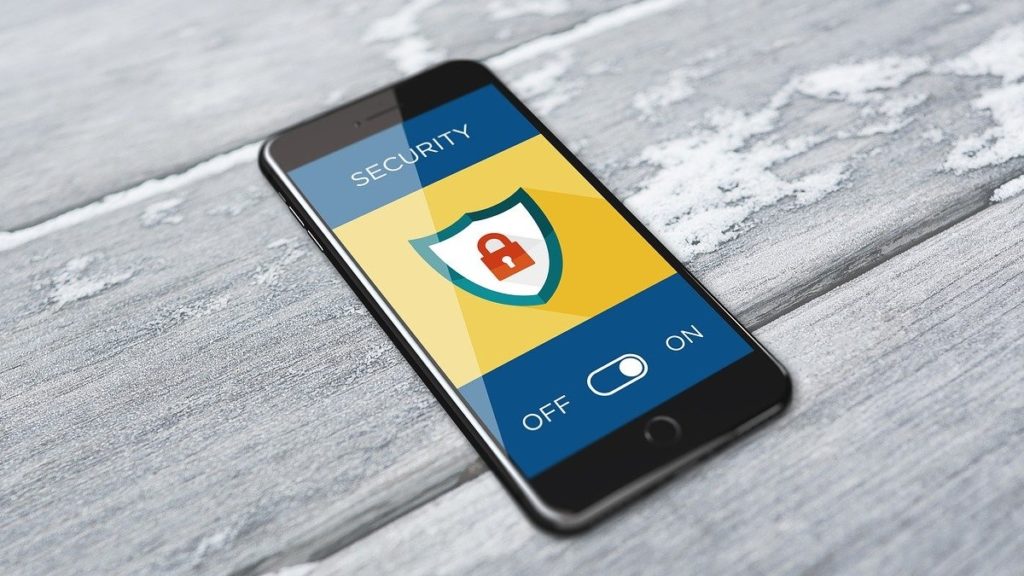Jednym z celów, które warto wpisać na noworoczną listę jest sprawdzenie poziomu posiadanych zabezpieczeń w swoim komputerze i smartfonie. Zapoznaj się z poniższymi krokami, które sprawią, że Twoje domowe i firmowe urządzenia będą lepiej zabezpieczone przed szkodliwym działaniem wirusów oraz cyberprzestępców.
Zmiana starego hasła na nowe
Początek roku to bardzo dobry czas nie tylko na zmianę kalendarza. W tym okresie warto sprawdzić czy nie korzystasz z jednego wzoru hasła do wielu portali. W przypadku wycieku Twojego hasła cyberprzestępcy mogą łatwo otrzymać dostęp do pozostałych używanych przez Ciebie kont. Dodatkowo rozważ, czy nie zmienić starych haseł dostępowych do e-bankowości, portali społecznościowych, eBOKów oraz innych stron na nowe.
Nawet w sytuacji, gdy część Twoich haseł w przeszłości wyciekła, zminimalizujesz ryzyko wykorzystania ich przez cyberprzestępców. Dodatkowo, jeżeli boisz się, że nie zapamiętasz dużej ilości nowych haseł, skorzystaj z szyfrowanego schowka oferowanego np. przez Twój program antywirusowy. Przykładowo Avast Premium Security posiada funkcję Sejfu dla haseł, która przechowa je w bezpiecznej, zaszyfrowanej formie.
Instalacja aktualizacji na komputerze i smartfonie
Aktualizacje systemowe, oprócz nowych funkcji i skryptów wspomagających wydajność systemu, posiadają łatki wspierające bezpieczeństwo użytkowników. Zaleca się, aby na urządzeniach stacjonarnych oraz mobilnych posiadać zaznaczoną opcję automatycznych aktualizacji systemu. Dodatkowo nie warto zwlekać w przypadku informacji systemowej o dostępności nowej aktualizacji. Może okazać się, że dzięki niej ochronimy się przed atakiem np. wykorzystującym oprogramowanie typu exploit. Jak sprawdzić dostępność nowych aktualizacji systemu? Wszystko zależy od tego, z jakiego typu urządzenia korzystamy.
Jak sprawdzić dostępność aktualizacji w systemie Windows?
Aby sprawdzić czy system Windows posiada niezainstalowane aktualizacje systemu, kliknij przycisk Start, następnie Ustawienia, potem Aktualizacje i zabezpieczenia i kliknij Windows Update. Jeżeli posiadasz niezaktualizowany system, z tego poziomu będziesz mógł zainstalować przygotowaną paczkę aktualizacji.
Jak sprawdzić dostępność aktualizacji w telefonie z systemem Android?
Aby sprawdzić czy Twój smartfon z systemem Android posiada zaktualizowany system, otwórz Ustawienia w swoim telefonie. Następnie wejdź w System > Zaawansowane > Aktualizacje systemu. Jeżeli twój smartfon oczekuje na zainstalowanie paczki aktualizacji, podążaj za wskazówkami wyświetlonymi na ekranie telefonu.
Jak sprawdzić dostępność aktualizacji w systemie MacOS?
Aby sprawdzić dostępność i zainstalować aktualizację systemu MacOS, będąc w Menu Apple wejdź w Preferencje systemowe, następnie kliknij Uaktualnienia oprogramowania. Jeżeli Twój komputer Mac oczekuje na aktualizację, możesz w tym miejscu sprawdzić jej zawartość lub ją zainstalować.
Jak sprawdzić dostępność aktualizacji na iPhone z systemem iOS?
Aby sprawdzić wersję systemu iOS, wejdź w Ustawienia, następnie kliknij Ogólne a następnie wejdź w opcję To urządzenie. Przed uaktualnieniem utwórz backup swojego urządzenia na komputerze lub w usłudze iCloud. Aby zainstalować aktualizację iOS, wejdź w Ustawienia, następnie Ogólne i kliknij opcję Uaktualnienia, a następnie Pobierz i zainstaluj.
Aktualizacja bazy wirusów w oprogramowaniu antywirusowym
Zarówno na komputerze stacjonarnym, laptopie jak i smartfonie warto posiadać zainstalowane oprogramowanie antywirusowe. Oprócz podstawowego wsparcia użytkownika w zakresie ochrony przed wirusami, rekomendowane antywirusy posiadają dodatkowe opcje bezpieczeństwa m.in. kontrolę rodzicielską, ochronę elektronicznej e-bankowości, wbudowane funkcje VPN itp. Sprawdź porównanie rekomendowanych antywirusów i poznaj wszystkie możliwości ochrony przed zagrożeniami w sieci.
Dostawcy antywirusów aktualizują swoje oprogramowanie o nowe sygnatury wirusów. Dzięki temu, Twój sprzęt z zainstalowanym oprogramowaniem antywirusowym jest w stanie rozpoznać i zneutralizować nowe zagrożenia pojawiające się cały czas w sieci. W celu zminimalizowania ryzyka zainfekowania sprzętu wirusem sprawdź aktualność sygnatur bazy wirusów. Jeżeli jest ona nieaktualna, zainstaluj przygotowaną paczkę, a następnie wykonaj pełne skanowanie swojego sprzętu.
Sprawdzenie uprawnień dla zainstalowanych aplikacji mobilnych na iOS i Android
Wchodząc w nowy rok warto bliżej przyjrzeć się aplikacjom mobilnym zainstalowanym na Twoim smartfonie. Apka służąca do edycji zdjęć może mieć dostęp, np. do plików graficznych znajdujących się w Galerii, ale niekoniecznie powinna posiadać uprawnienia do śledzenia Twojej geolokalizacji czy aktywności w Internecie.
Jak sprawdzić uprawnienia aplikacji w smartfonie z systemem Android?
Aby sprawdzić i zarządzać uprawnieniami aplikacji zainstalowanych na smartfonie z systemem Android, wejdź w Ustawienia, następnie kliknij Aplikacje i powiadomienia. Aby sprawdzić uprawienia wybranej aplikacji, kliknij w nią, a następnie wejdź w Uprawnienia i odznacz uprawnienia, które wzbudzają Twój niepokój.
Pamiętaj, że w niektórych sytuacjach, odznaczenie wybranych uprawnień może spowodować, że aplikacja przestanie działać. Warto wówczas sprawdzić czy wybrane uprawnienie faktycznie jest potrzebne aplikacji i czy nie narusza Twojej prywatności lub bezpieczeństwa danych. Sprawdź w jaki sposób aplikacje zainstalowane na smartfonie z systemem Android zbierają Twoje dane.
Jak sprawdzić uprawnienia aplikacji w iPhone z systemem iOS?
Aby sprawdzić i zarządzać uprawnieniami aplikacji zainstalowanych na iPhone z systemem operacyjnym iOS wejdź w Ustawienia systemowe, następnie zjedź w dół aż na ekranie pokażą się zainstalowane aplikacje. Wejdź w wybraną aplikację, a następnie dostosuj posiadane przez oprogramowanie uprawnienia.
Włączenie dwuskładnikowego uwierzytelnienia (2FA) w usługach Google
Prawie każdy posiada lub miał doświadczenie z skrzynką Gmail/ Google Workspace i powiązał konto Google z swoim telefonem z systemem Android. W celu zapewnienia skutecznej ochrony skorzystaj z dodatkowej funkcji blokującej dostęp do konta dla użytkowników zewnętrznych w postaci dwuskładnikowego uwierzytelnienia (2FA). Dzięki niemu, oprócz standardowego wpisania hasła, będziesz musiał wykonać dodatkową czynność np. wpisać tymczasowy kod SMS lub token, który wyświetli się na komputerze. Jak włączyć 2FA w usługach dostarczanych przez Google?
Jak włączyć weryfikację dwuetapową (2FA) na komputerze?
Aby skonfigurować weryfikację dwuetapową (2A) na komputerze otwórz swoje konto Google. W swoim panelu wejdź w Bezpieczeństwo, a następnie w sekcji Logowanie się do konta Google, kliknij Weryfikacja dwuetapowa. Kliknij Rozpocznij i skonfiguruj sposób dodatkowej weryfikacji.
Jak włączyć weryfikację dwuetapową (2FA) na urządzeniu z Androidem?
Aby skonfigurować weryfikację dwuetapową (2A) na telefonie lub tablecie z systemem Android, wejdź w Ustawienia, następnie w Google i kliknij w Konto Google. Wejdź w opcję Bezpieczeństwo a następnie w sekcji Logowanie się do Google kliknij Weryfikacja Dwuetapowa. Kliknij Rozpocznij i skonfiguruj sposób dodatkowej weryfikacji.
Jak włączyć weryfikację dwuetapową (2FA) na urządzeniu z systemem iOS?
Aby skonfigurować weryfikację dwuetapową (2A) na iPhone lub iPadzie z systemem iOS, otwórz aplikację Gmail, kliknij Menu a następnie Ustawienia. Teraz kliknij Twoje konto, a następnie Zarządzaj swoim kontem Google. Wejdź w opcję Bezpieczeństwo a następnie w sekcji Logowanie się do Google kliknij Weryfikacja Dwuetapowa. Kliknij Rozpocznij i skonfiguruj sposób dodatkowej weryfikacji. Jeżeli udało Ci się sprawdzić i przejść przez 5 powyższych kroków, brawo! Zwiększyłeś swoje bezpieczeństwo i zmniejszyłeś ryzyko padnięcia ofiarą ataku internetowego bądź wirusa. Jeżeli szukasz dodatkowych informacji jak w prosty sposób bezpłatnie zwiększyć swoje bezpieczeństwo w sieci, sprawdź jak bezpiecznie korzystać z Internetu, dzięki 12 sposobom na ochronę przed zagrożeniami